Выберите список листов для выгрузки в Autodesk Docs в формате PDF.
- Выберите . найти
Либо введите ПЕРЕДАТЬВDOCSОТК в командной строке.
Откроется палитра «Передать в Autodesk Docs». По умолчанию все листы текущего чертежа будут добавлены на палитру и выбраны.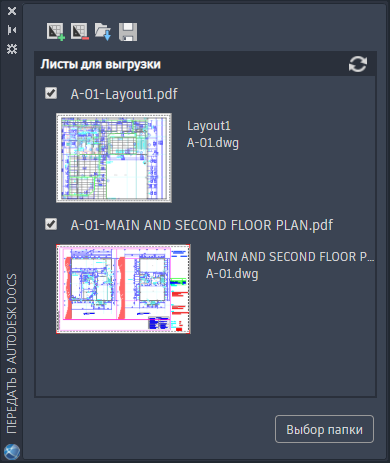
- На палитре создайте список листов для выгрузки в Autodesk Docs, используя следующие значки:
 — выбор чертежа для добавления его листов в список;
— выбор чертежа для добавления его листов в список;
 — удаление выбранных листов из списка;
— удаление выбранных листов из списка;
 — загрузка сохраненного ранее списка листов;
— загрузка сохраненного ранее списка листов;
 — сохранение текущего списка листов в файл для упрощенного извлечения.
Прим.: Щелкните правой кнопкой мыши для вызова контекстного меню.
— сохранение текущего списка листов в файл для упрощенного извлечения.
Прим.: Щелкните правой кнопкой мыши для вызова контекстного меню.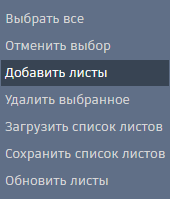
- При необходимости измените имена файлов PDF. По умолчанию файл PDF имеет следующее имя: <имя чертежа>-<имя листа>.PDF.
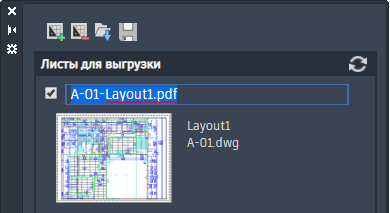
- Установите флажки для тех листов, которые требуется выгрузить в Autodesk Docs в формате PDF, или снимите лишние.
- Щелкните «Выбрать папку».
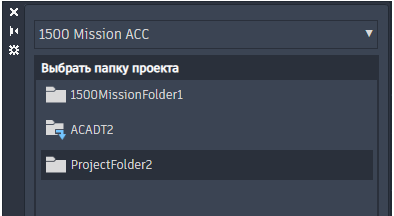
- В раскрывающемся меню выберите проект, в который будут выгружены чертежи AutoCAD в формате PDF.
- Найдите и выберите папку в проекте.
 Щелкните имя папки, чтобы выбрать папку для выгрузки.
Прим.: Не нужно дважды щелкать папку, чтобы выбрать ее в качестве папки для выгрузки.
Щелкните имя папки, чтобы выбрать папку для выгрузки.
Прим.: Не нужно дважды щелкать папку, чтобы выбрать ее в качестве папки для выгрузки. Папка содержит вложенные папки. Дважды щелкните для просмотра списка вложенных папок.
Папка содержит вложенные папки. Дважды щелкните для просмотра списка вложенных папок.
 Дважды щелкните, чтобы вернуться на уровень выше.
Дважды щелкните, чтобы вернуться на уровень выше.
- Нажмите «ОК».
Выбранные листы сохраняются в формате PDF и выгружаются в указанные проект и папку. Щелкните ссылку на палитре «Передать в Autodesk Docs», чтобы открыть обозреватель в облаке.
Прим.: Файлы PDF публикуются и выгружаются в фоновом режиме, поэтому может потребоваться некоторое время, чтобы они стали доступны в облаке.